
发布时间:2022-10-01 来源:win7旗舰版 浏览量:
u盘不仅是数据存储工具,还具备安装系统的强大功能,不管什么系统,U盘都能轻松搞定。有用户在系统城下载了windows7系统iso文件,但是不知道如何制作成U盘启动安装系统。首先需要制作U盘pe启动盘,然后把系统iso放进U盘,接着设置电脑从U盘启动,下面小编教大家windows7系统iso文件制作成U盘启动安装的方法。
安装须知:
1、本文介绍legacy模式U盘装windows7教程,硬盘分区表是MBR
2、如果是uefi机型,打算uefi模式下安装,参考教程:uefi gpt安装win7 64位系统教程
一、安装准备
1、8G或更大容量U盘
2、制作u盘启动盘:微pe工具箱怎么制作u盘启动盘
3、windows7系统iso文件下载:萝卜家园ghost win7 64位官方旗舰版v2019.02
二、U盘启动设置:bios设置u盘启动方法
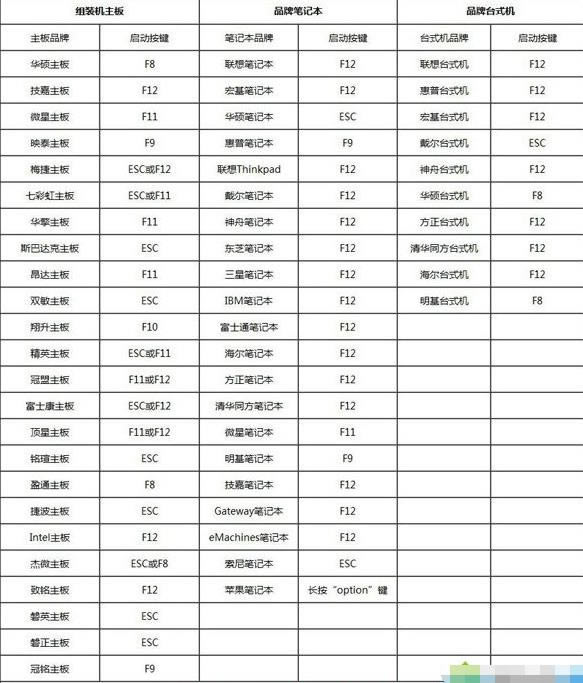
三、windows7系统iso文件制作U盘启动安装步骤如下
1、根据准备教程制作好微pe启动U盘,然后把下载的windows7系统iso文件直接复制到U盘中;
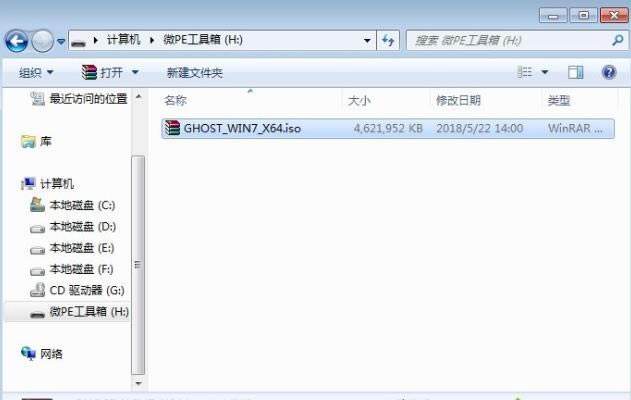
2、在需要装windows7系统的电脑上插入U盘启动盘,重启过程中不停按F12或F11或Esc等启动快捷键调出启动菜单,选择识别到的U盘选项,一般是带有USB的选项,或者是U盘的品牌名称,比如Toshiba、Sandisk或者Generic Flash Disk。如果同时出现两个U盘项,选择不带uefi的项,表示在legacy模式下安装,选择之后按回车键;
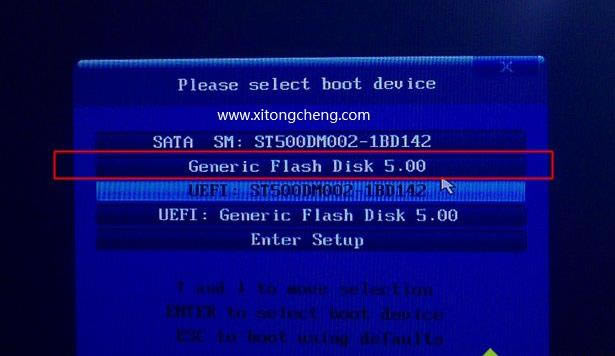
3、进入到pe系统,如果不需要全盘重新分区,直接执行第6步,如果打算给整个硬盘重新分盘,双击桌面上的【分区工具DiskGenius】,右键HD0整个硬盘,选择【快速分区】;
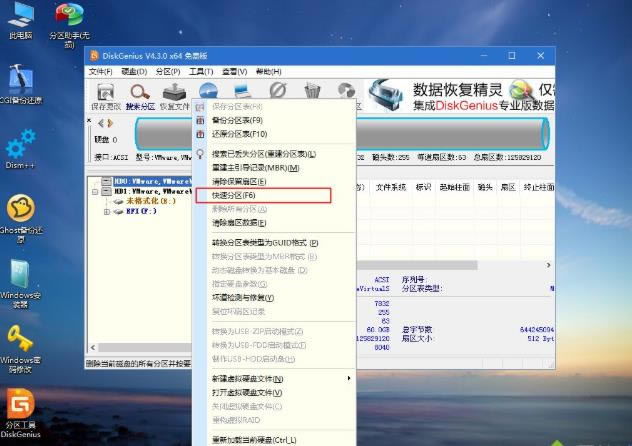
4、默认是MBR分区表类型,设置分区数目、分区大小,卷标为【系统】的表示系统盘(C盘),建议50G以上,如果是固态硬盘,勾选【对齐分区到此扇区数的整数倍】,默认2048即可4k对齐,选择4096也可以,最后点击确定;

5、执行硬盘重新分区过程,等待一会儿即可,分区之后,如图所示,如果盘符错乱,右键选择更改驱动器路径,自行修改;
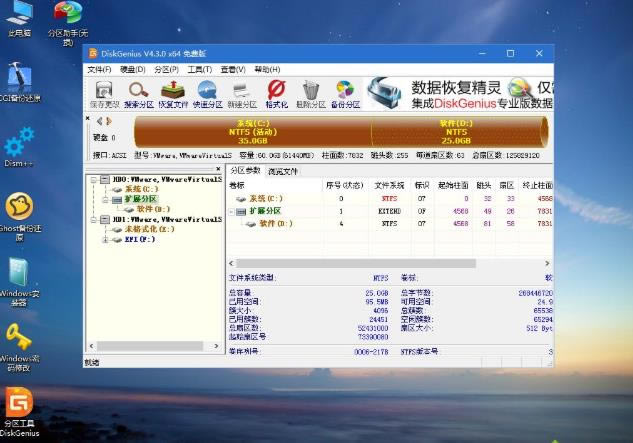
6、完成分区之后,打开此电脑—微pe工具箱,右键点击windows7系统iso镜像文件,选择【装载】,如果没有装载,则右键—打开方式—资源管理器打开;
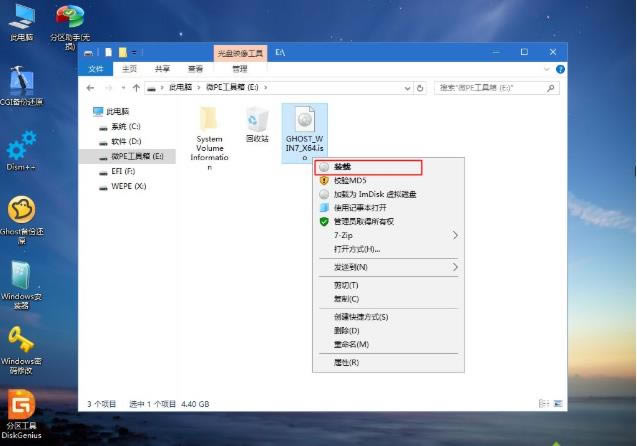
7、win10pe支持直接打开iso格式的镜像,如图所示,运行绿色图标【双击安装系统】;
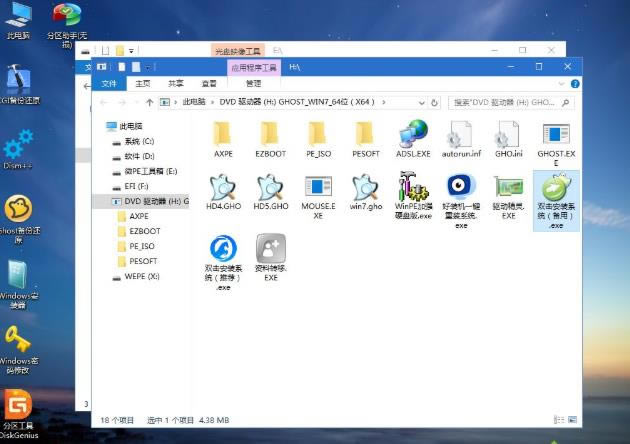
8、选择【还原分区】,GHO WIM ISO映像路径自动提取到gho文件,安装位置是通常是C盘,建议看仔细点,可能不是显示C盘,可以根据卷标或总大小来判断,最后点击确定;
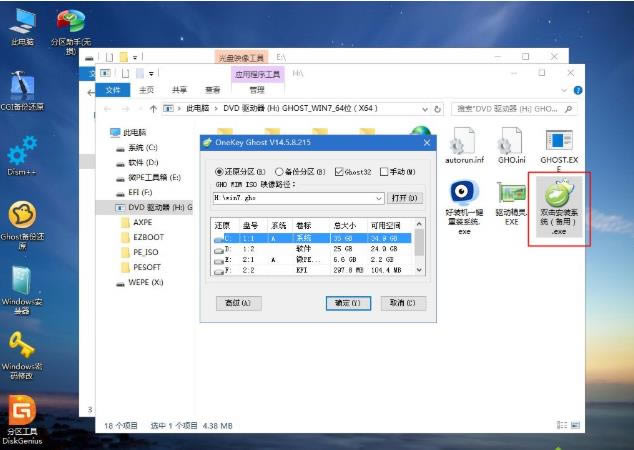
9、弹出提示框,勾选【完成后重启】和【引导修复】,点击是;
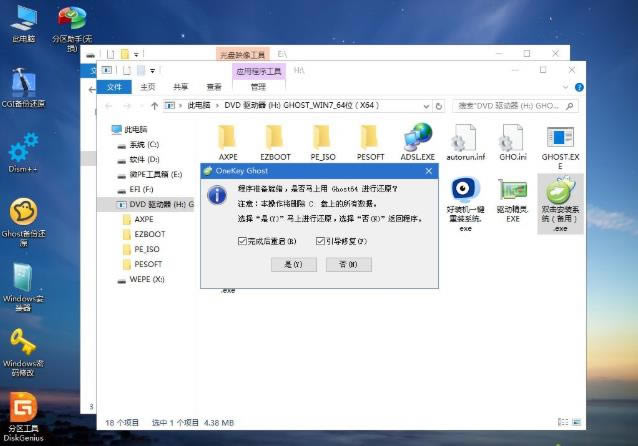
10、在这个界面中,执行windows7系统安装部署到C盘的过程,等待进度条;
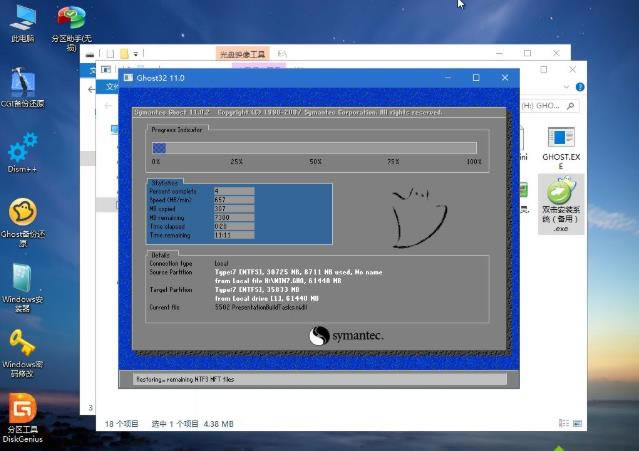
11、操作完成后自动重启,重启时拔出U盘,进入这个界面,执行windows7系统组件、驱动安装、系统配置和激活过程;

12、之后还会再重启一次,为首次使用计算机做准备,最后重启进入系统桌面,安装windows7过程完成。

windows7系统iso文件制作成U盘启动安装过程就是这样子,如果你需要用U盘安装系统,可以学习下这个教程。
如何自动安装windows7系统?windows7自动安装系统步骤
如何自动安装win7系统?给电脑安装系统对普通用户来说是一项复杂的操作,有些用户既不想用U盘装系统
QQ游戏想必大家都很熟悉吧,里面有很多休闲的小游戏,比如斗地主、台球等,但是很多windows7系
大家有没有碰到过U盘插入win7纯净版系统电脑但识别不了的情况,遇到了是否感觉很着急,很多重要文件
windows7系统excel文件没保存就关机,教给大家修好excel表格的方法
Excel是一款表格文件,平常在工作和学习中比较常见。win7雨林木风系统在编辑excel文件时,
本站发布的ghost系统仅为个人学习测试使用,请在下载后24小时内删除,不得用于任何商业用途,否则后果自负,请支持购买微软正版软件!
如侵犯到您的权益,请及时通知我们,我们会及时处理。Copyright @ 2018 斗俩下载站(http://www.doulia.cn) 版权所有 xml地图 邮箱: